Køre rapporter om inspektionssvar
Opret rapporter eller dashboards, f.eks. i Power BI, for at analyse og foretage handlinger på baggrund af de inspektionssvar, teknikerne har givet.
Forstå, se og rapportere inspektionssvar
Alle svar, der angives for en inspektion, gemmes i Microsoft Dataverse. Inspektionssvar kan analyseres i individuelle spørgsmålssvar.
Du skal først konfigurere, hvor ofte inspektionssvar skal fortolkes og organiseres i Dataverse.
Hvis du vil aktivere svarfortolkninger, skal du gå til Field Service-app>Indstillinger>Indstillinger for Field Service>fanen Inspektion.
Kontrollér, at Analyse aktiveret er angivet til Ja. I forbindelse med Analysehyppighed skal du overveje følgende muligheder:
- Dagligt: Brug denne indstilling til at fortolke inspektionssvar i de enkelte spørgsmålssvar én gang dagligt. Hver dag på Starttidspunkt for oprettelse af post udløses der standardflow for at udfylde de enkelte spørgsmålssvar i en Dataverse-tabel.
- Omgående: Brug denne indstilling, hvis du skal have svar på spørgsmål i Dataverse, så snart en inspektion er markeret som fuldført.
- Brugerdefineret: Definer din egen hyppighed ved at angive det antal dage, hvor fortolkningen skal være foretaget. Se eksempel i nedenstående skærmbillede.
Bemærk
Når analysehyppigheden er angivet til Omgående, fortolkes inspektionssvaret, så snart serviceopgaven er fuldført. De fortolkede svar opdateres ikke, selvom teknikeren foretager ændringer og fuldfører inspektionen igen. Men hvis analysehyppigheden er angivet til Daglig eller Brugerdefineret, lagres svarene fra den seneste fuldførelse af serviceopgaven før starttidspunktet for flowet.
Nu, hvor analyserne er konfigureret, er spørgsmål og svar klar til at blive gemt i de tre tabeller i Dataverse:
- Spørgsmål til Customer Voice-undersøgelse eller msfp_question: gemmer hvert inspektionsspørgsmål.
- Svar på Customer Voice-undersøgelse eller msfp_surveyresponse: et svar på en inspektion.
- Svar på spørgsmål til Customer Voice-undersøgelse eller msfp_questionresponse: hvert enkelt svar til hvert enkelt inspektionsspørgsmål.
Nu er vi klar til at oprette og publicere en inspektion. Se eksempel i nedenstående skærmbillede.
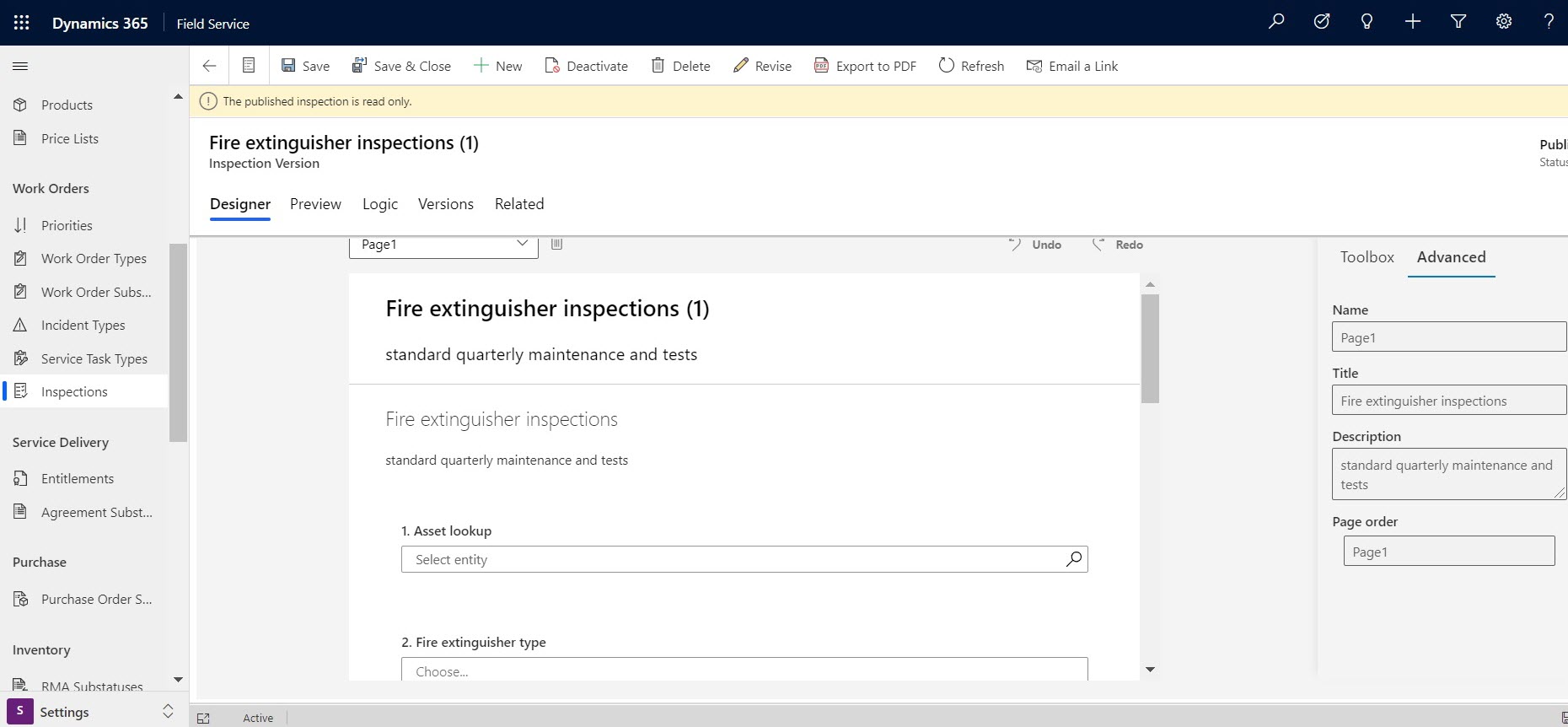
Spørgsmål om inspektioner gemmes i Dataverse og findes i tabellen Spørgsmål til Customer Voice-undersøgelse i Power Apps. Her kan du se objekter for de enkelte spørgsmål i en inspektion.
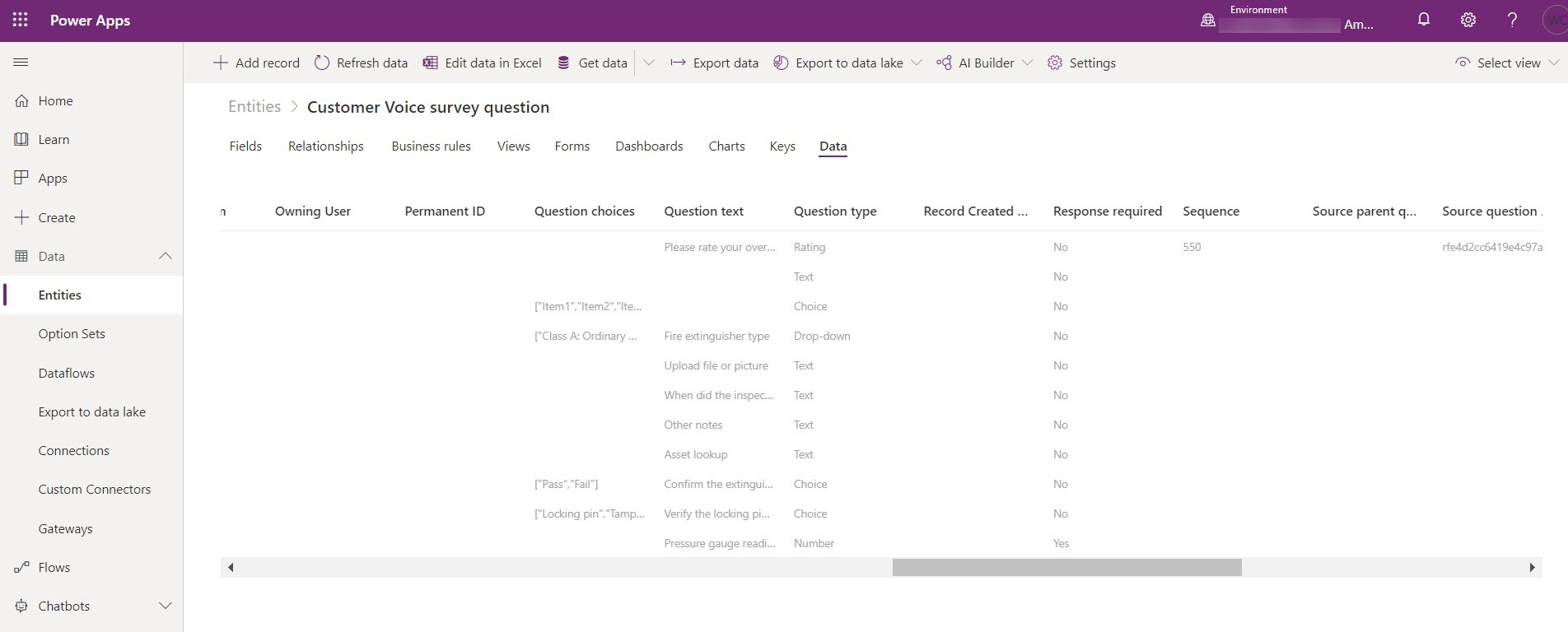
Før en inspektion er fuldført, er tabellen Svar på spørgsmål til Customer Voice-undersøgelse tom.
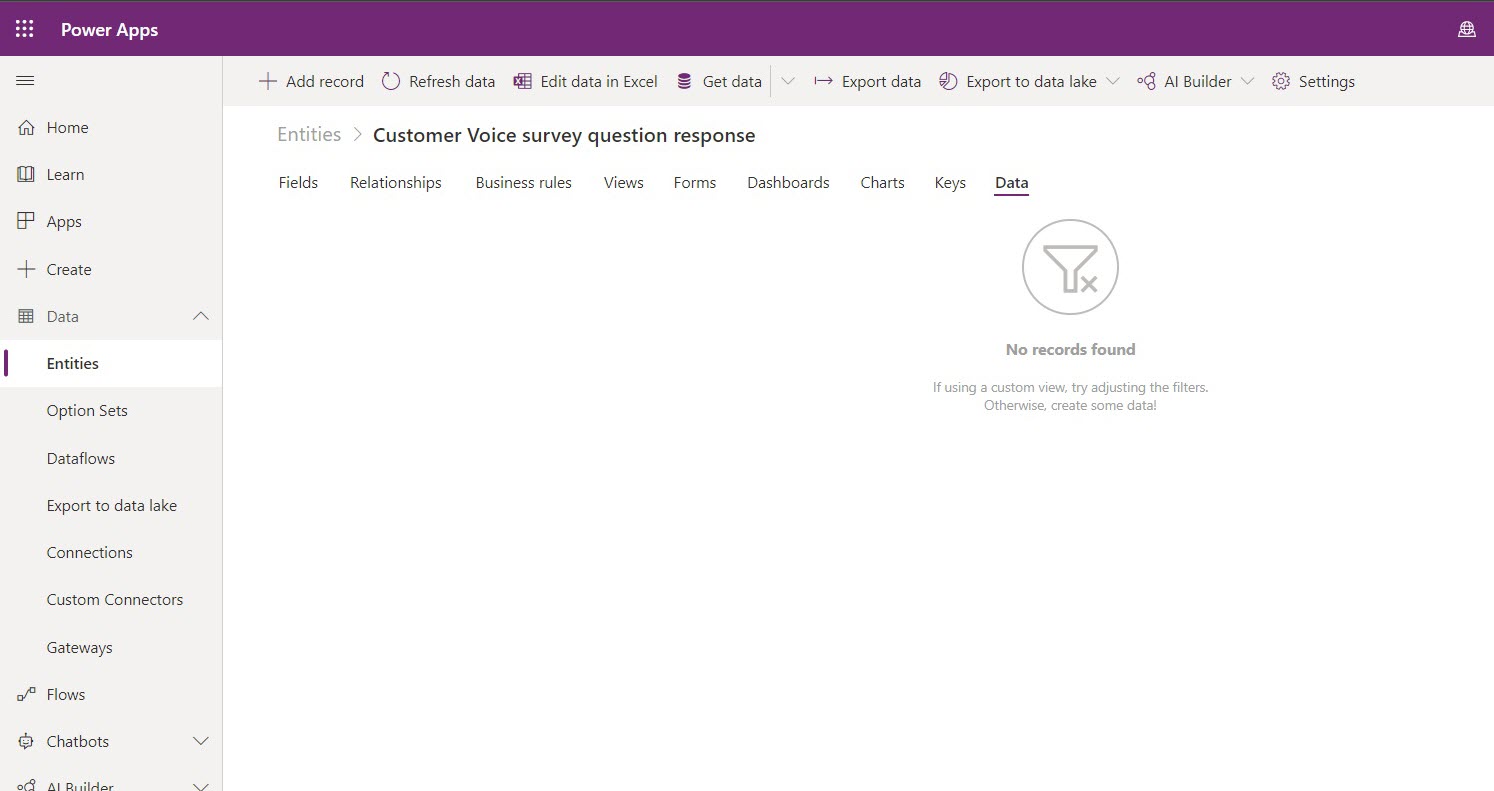
Tilbage på vores eksempelinspektion har vi tilføjet nogle svar på spørgsmålene, som det ses på følgende skærmbillede, og har fuldført inspektionen.
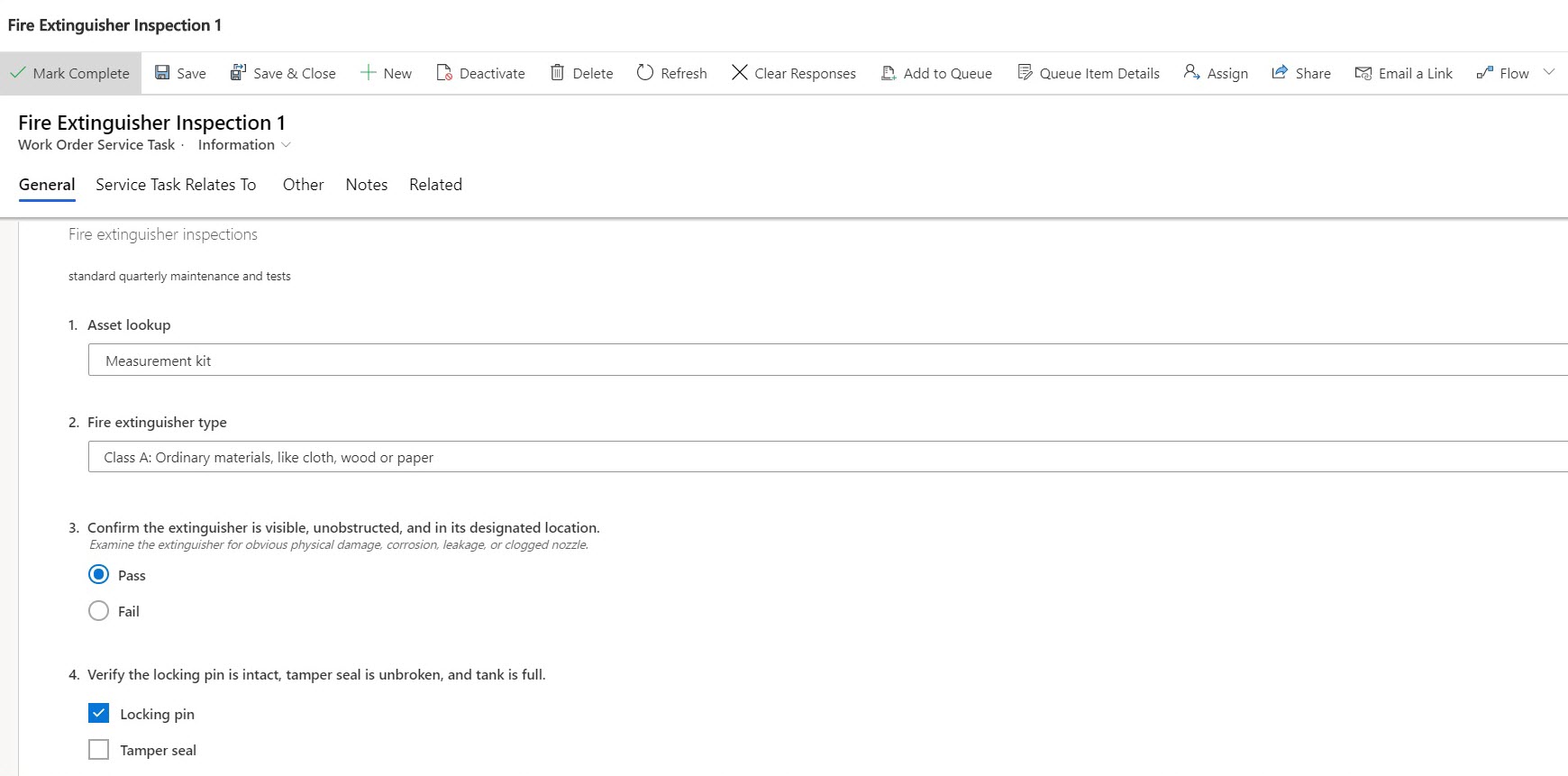
Når du igen kontrollerer tabellen Svar på spørgsmål til Customer Voice-undersøgelse, kan du se værdierne for hvert af de indsendte svar fra undersøgelsen.
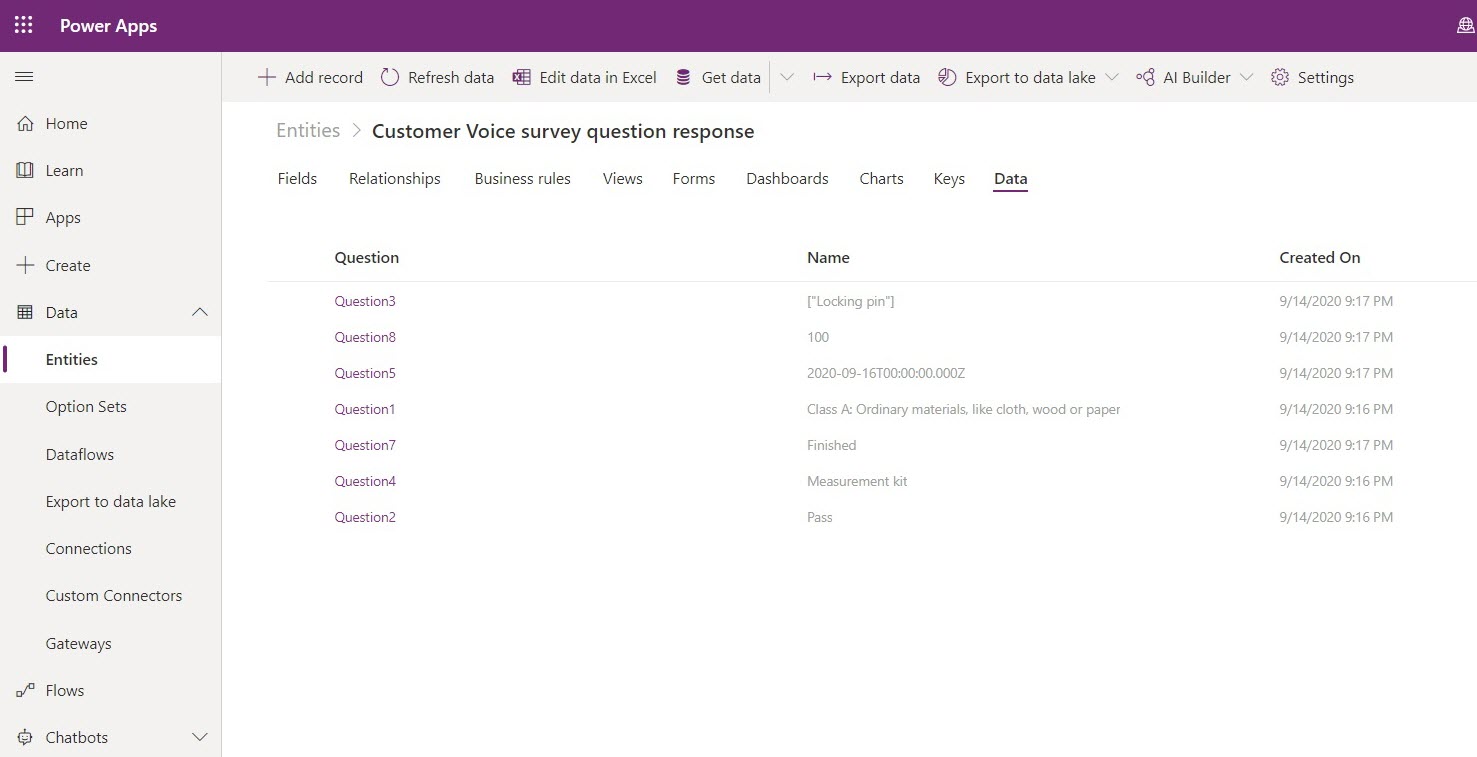
Indbyggede flows
Al den logik, der beskrives i det forrige afsnit, bruger Power Automate-flow og leveres med mulighed for inspektioner.
Der er involveret følgende flows:
Deserialisering af inspektionsdefinitionsflow: Dette flow udløses, når en inspektion er publiceret, og inspektionsspørgsmål udfyldes i tabellen
msfp_question.Deserialisering af inspektionssvar – tilbagevendende flow: Dette flow udløser, når hyppigheden angives til Daglig eller Brugerdefineret og opdaterer det fortolkede inspektionssvar-JSON i
msfp_surveyresponse, og der oprettes nye poster for var og tilsvarende spørgsmål i tabellenmsfp_questionresponse.Deserialisering af inspektionssvarflow: Dette flow tager sig af svarfortolkninger, når hyppigheden angives til Omgående.
Status for flow kan kontrolleres som vist på følgende skærmbillede.
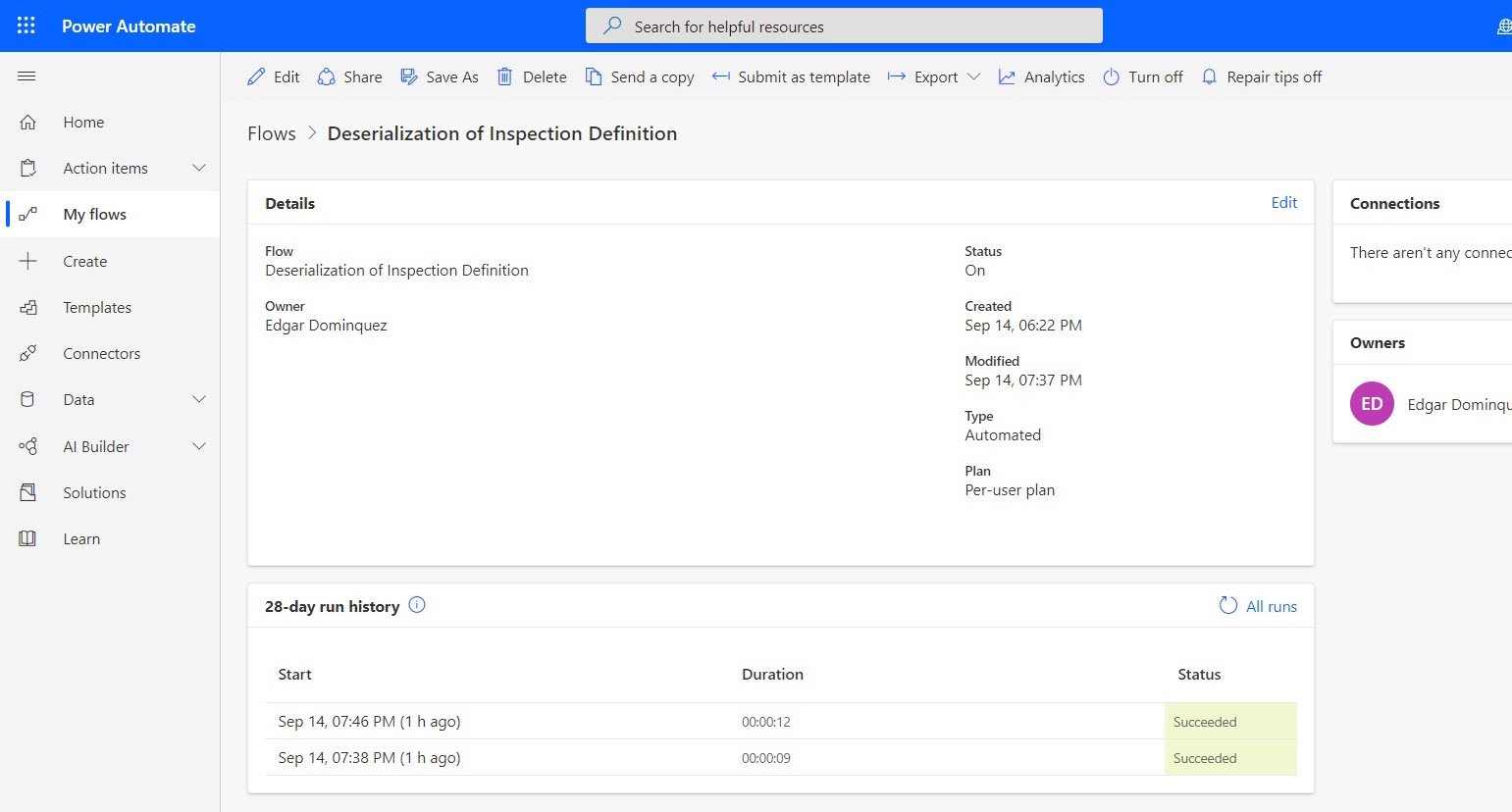
Vedhæftede filer eller billeder i et svar
Hvert billede, der overføres i inspektioner, gemmes som en anmærkning i tabellen Vedhæftede inspektioner. De kan hentes ved hjælp af flow.
Overvejelser ved konfiguration
Brug Power Automate-flow til at fortolke inspektionssvar (deserialisering af svar)
Når en tekniker udfylder en inspektion, gemmes svarene på hvert enkelt inspektionsspørgsmål som JSON i objektet Inspektionssvar.
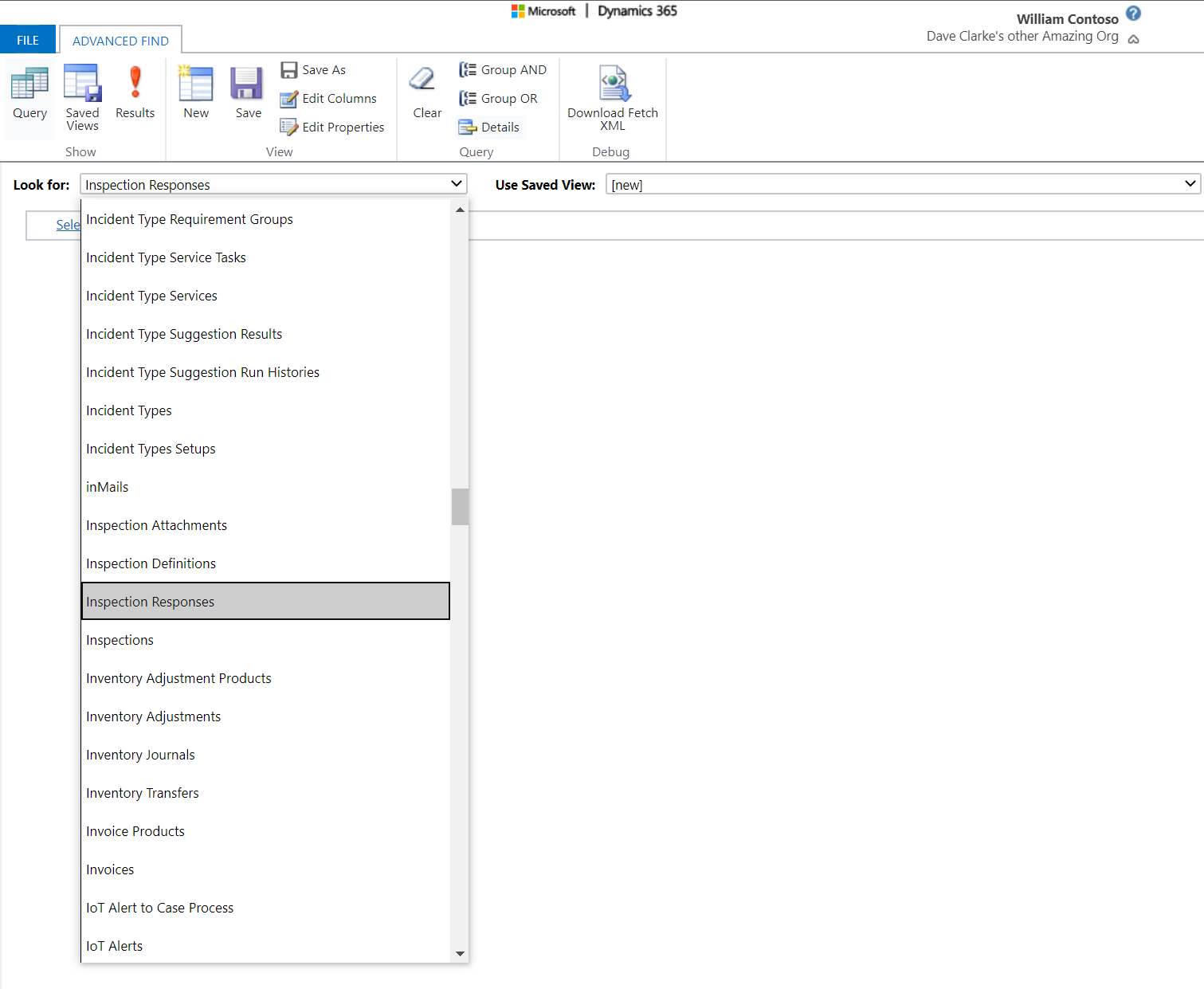
Brug et Power Automate-flow til at køre en arbejdsproces på inspektionssvar. Du kan finde flere oplysninger i videoen om kørsel af arbejdsprocesser på inspektionssvar.
Hvis en tekniker i følgende eksempel svarer "Ja" på kontrolspørgsmålet "Er en opfølgning påkrævet?", føjes en ny arbejdsordreopgave til den relaterede arbejdsordre.
Bemærk
Det er ikke muligt at tilpasse de indbyggede flows. Du skal oprette eller kopiere et Power Automate-flow, før du kan tilpasse det.
Opret et flow
Gå til https://flow.microsoft.com, log på, vælg dit miljø, og opret et nyt flow.
Vælg Automatiseret – fra tom.
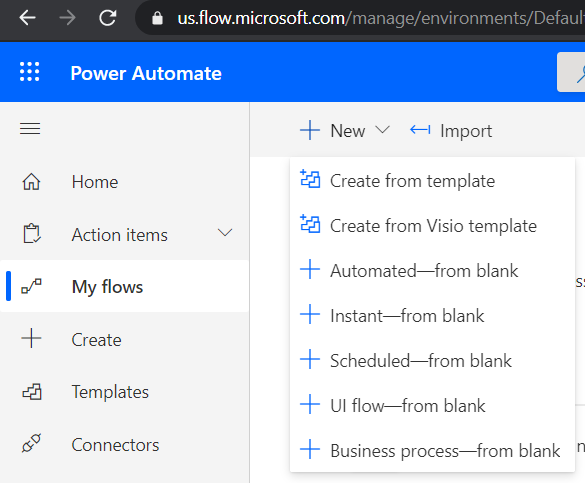
Navngiv flowet, og vælg Spring over for at vælge udløseren på floweditorens side.
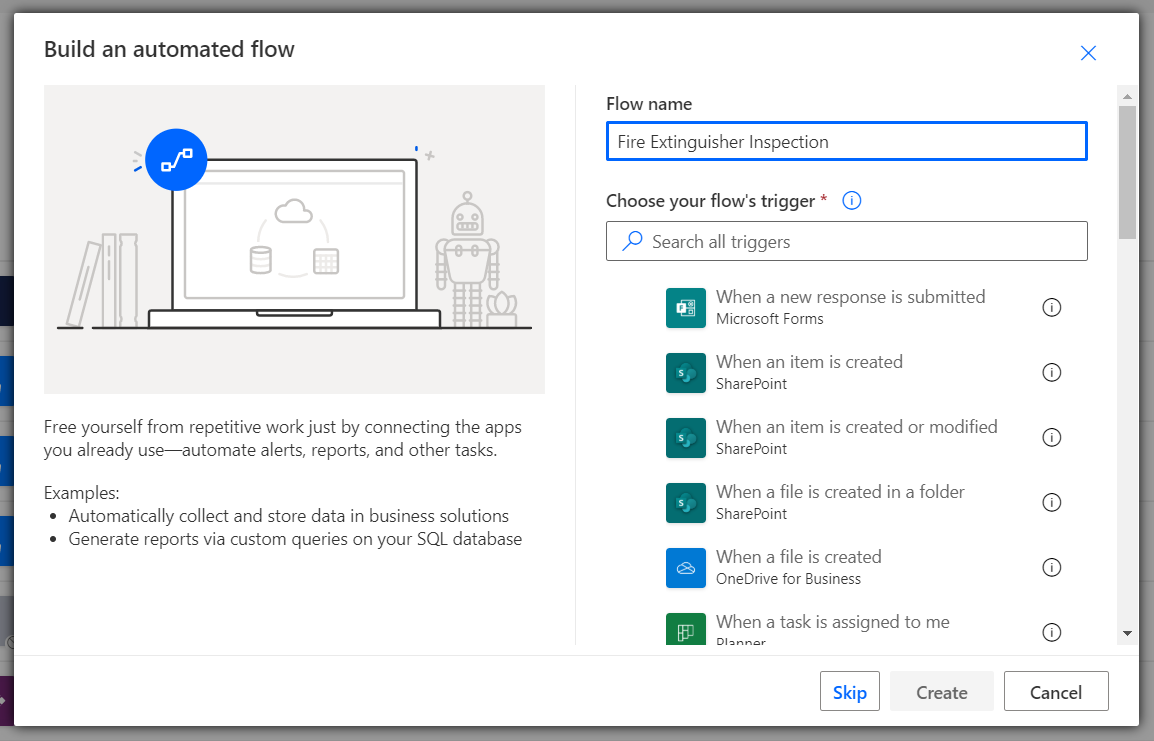
Oprette en udløser
Søg efter "Dynamics 365" i Forbindelser, og vælg udløseren som Når en post oprettes eller opdateres.
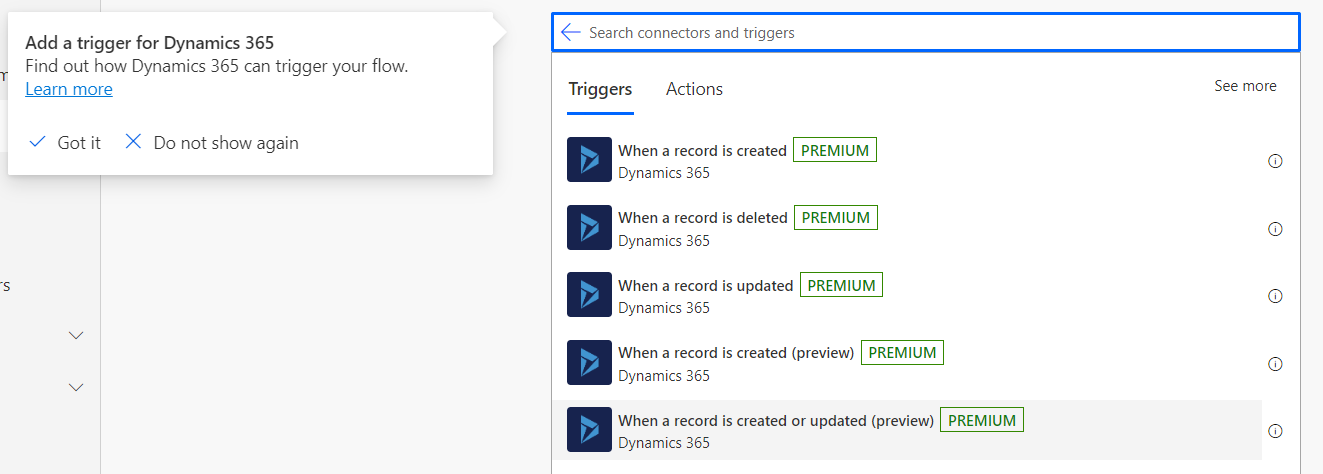
Dette flow relaterer til objektet Serviceopgave i arbejdsordre, da teknikere kan se og besvare inspektioner fra dette objekt. Vælg Serviceopgaver i arbejdsordre for Objektnavn.
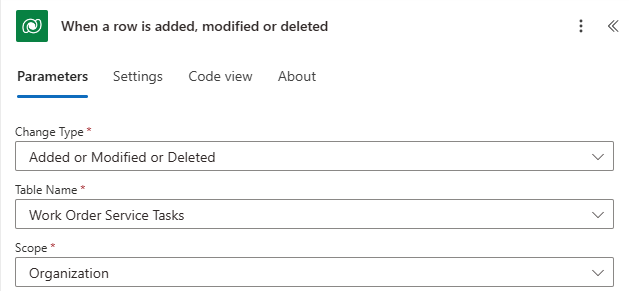
Hente svaret fra databasen
Derefter skal du hente inspektionssvarene.
Tilføj et trin ved hjælp af handlingen Hent post i "Dynamics 365".
Vælg Inspektionssvar som objekt, der skal hentes, og Inspektionssvar-id i elementidentifikatoren, da dette felt indeholder id'et for inspektionssvarposten.
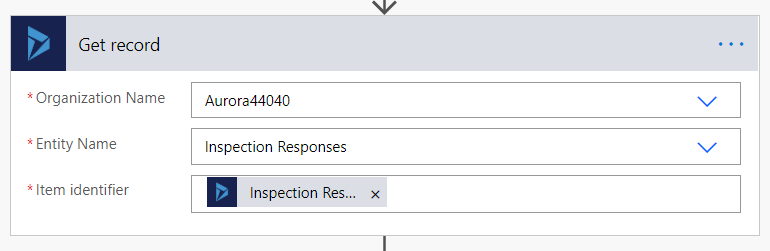
Udpakke JSON
Tilføj en handling af typen Initialiser variabel for at hente svaret fra ResponseJsonContent-feltet.
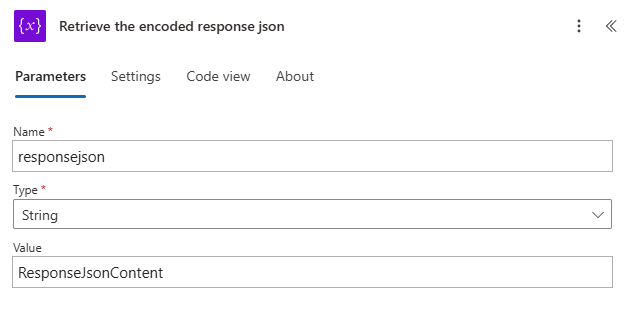
Afkode svaret
Nu skal du konvertere svarets JSON til et brugbart format.
Føj en Initialiser variabel-handling til URL-afkodning og Base 64-afkodning af svarets JSON:
decodeUriComponent(decodeBase64(variables('responseJson')))
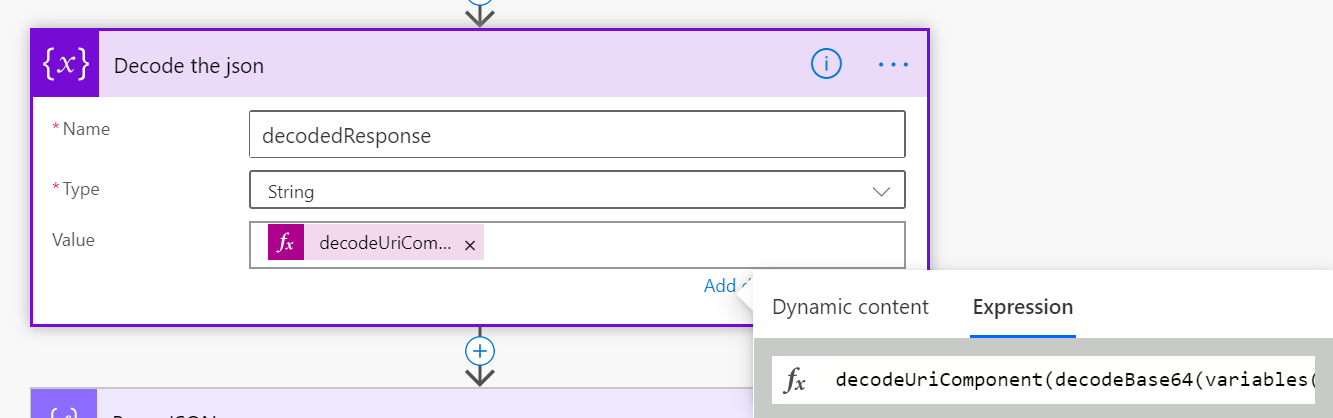
Opdatere skemaet
Angiv skemaet med navnet på det spørgsmål, du vil køre en arbejdsproces for.
I dette eksempel er skemaet:
{
"type": "object",
"properties": {
"Followup": {
"type": "string"
}
}
}
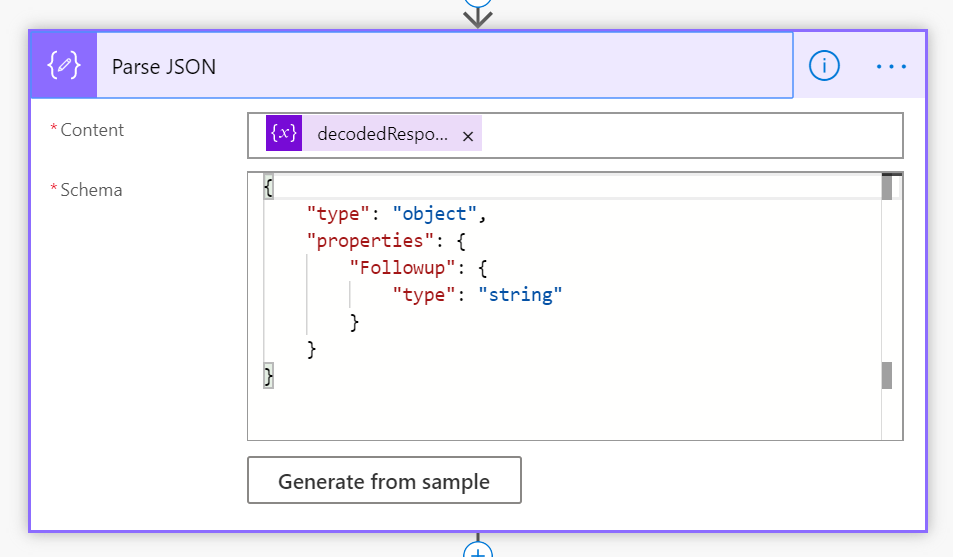
Hvis du har problemer med at oprette skemaet, kan du vælge indstillingen Generer fra eksempel og angive navnet og eksempelsvaret på dit inspektionsspørgsmål og -svar.
I dette eksempel kan vi angive:
{"Followup":"Yes"}
"Opfølgning" kommer fra navnet på inspektionsspørgsmålet som vist på følgende skærmbillede:
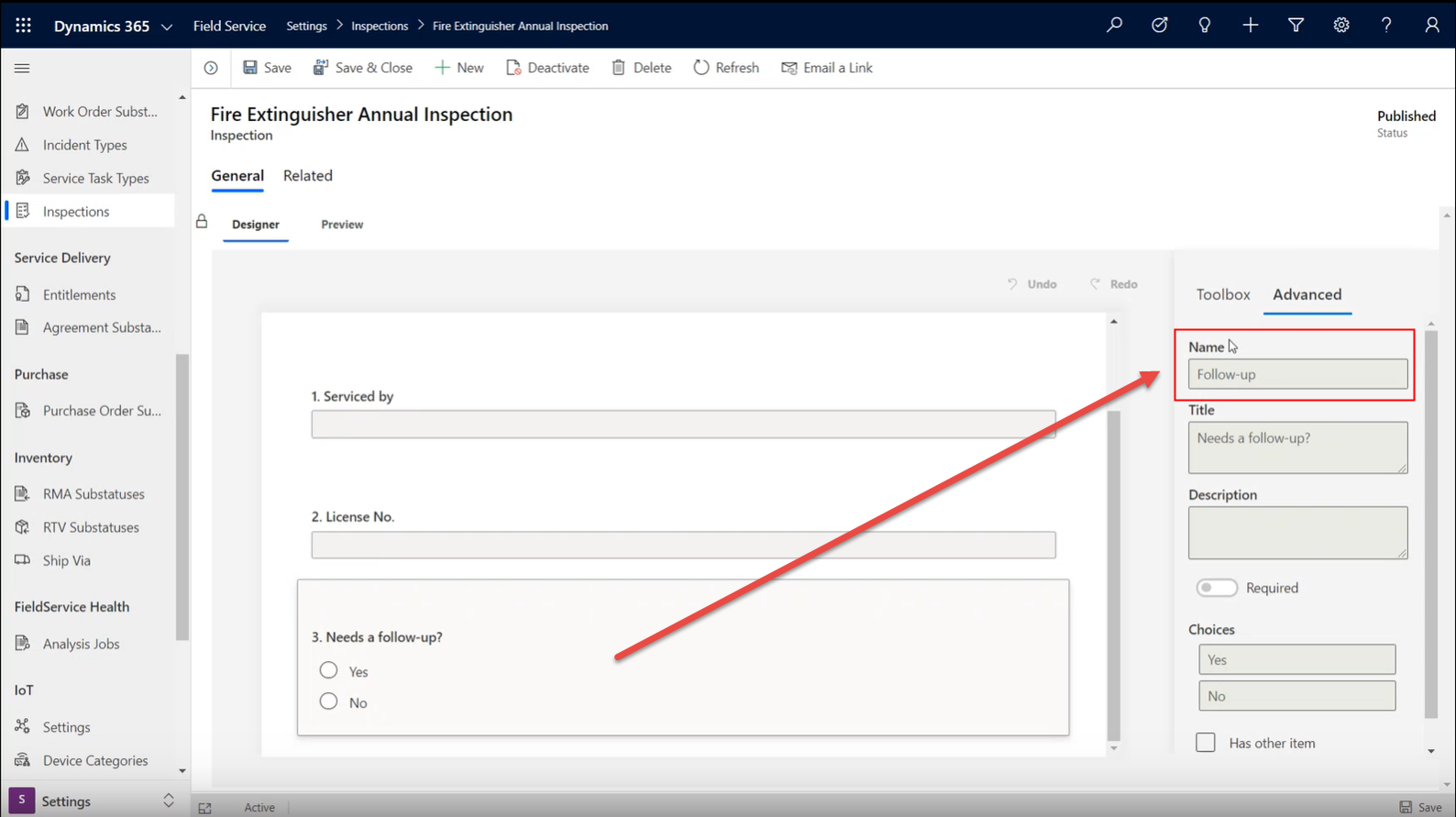
Betingelsesbaseret handling
Derefter skal du tilføje en betingelse og en handling på baggrund af svaret på inspektionsspørgsmålet.
I dette eksempel oprettes der en Serviceopgave i arbejdsordre med en anden Serviceopgavetype i den samme arbejdsordre, når inspektionsspørgsmålet "Opfølgning" har "Ja" som svar.
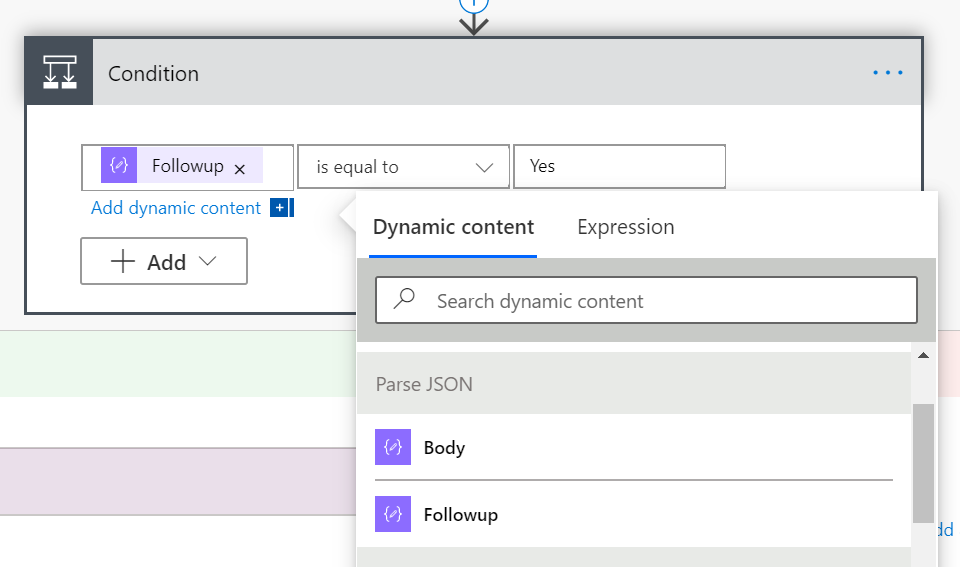
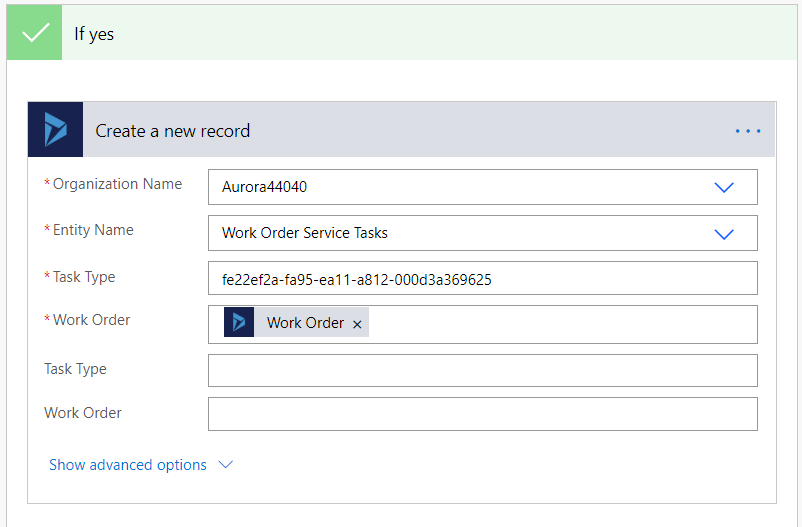
Gem og test dit flow.